希沃课件如何手机全屏,在现今数字化的时代,手机已经成为我们生活中必不可少的工具之一,而希沃课件作为一种常用的教学工具,也越来越多地应用在教育领域中。在使用希沃课件进行手机投屏时,有些人可能会遇到一些问题,比如无法实现全屏显示。而今天我将为大家分享一些简单的步骤,教大家如何在手机投屏时实现希沃课件的全屏显示。让我们一起来了解一下吧!
希沃手机投屏电脑全屏步骤
具体步骤:
1.在手机和电脑都下载安装“希沃白板”软件并打开,电脑使用“希沃白板”打开课件。

2.手机端软件会显示“移动授课”按钮,点击它。
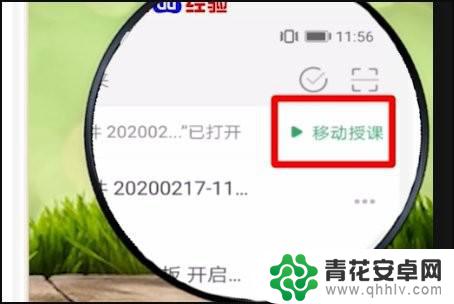
3.在手机端进行操控,可选择“课件/遥控器”两种控制模式。

4.在电脑端会同步投屏课件内容。
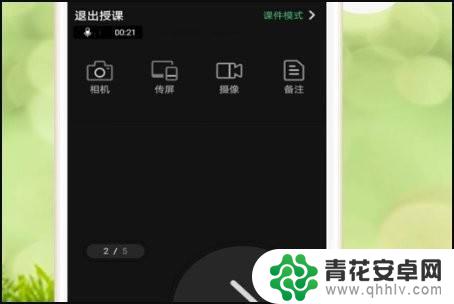
以上是关于如何在希沃课件中手机全屏的全部内容,如果您遇到相同情况,可以按照以上方法解决。










